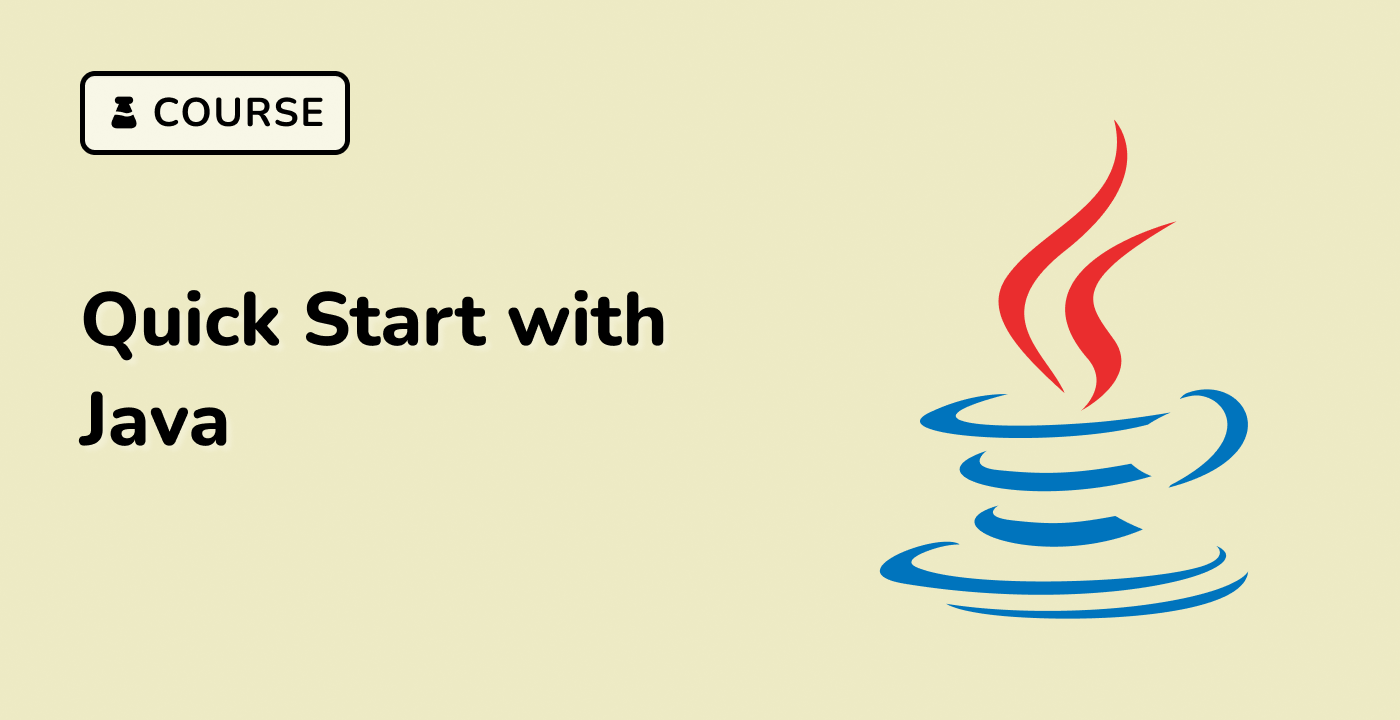Java SDK Basics
What is Java SDK?
Java Software Development Kit (SDK) is a comprehensive software package that provides developers with tools to develop, test, and run Java applications. It includes the Java Runtime Environment (JRE), compiler, debugger, and other essential development tools.
Key Components of Java SDK
| Component |
Description |
Purpose |
| Java Compiler (javac) |
Converts source code to bytecode |
Compile Java programs |
| Java Runtime (java) |
Executes compiled Java bytecode |
Run Java applications |
| Debugger (jdb) |
Helps identify and fix code issues |
Debugging Java programs |
| Archive Tool (jar) |
Packages Java class files |
Create executable JAR files |
Understanding Java SDK Versions
graph TD
A[Java SDK Version] --> B[Major Version]
A --> C[Minor Version]
A --> D[Patch Version]
B --> E[Introduces significant changes]
C --> F[New features and improvements]
D --> G[Bug fixes and security updates]
Installation Considerations
When choosing a Java SDK version, consider:
- Long-Term Support (LTS) versions
- Compatibility with your project requirements
- Performance improvements
- Security updates
Basic Version Check on Ubuntu
To verify Java SDK installation and version, use these terminal commands:
## Check Java version
java --version
## Check Java compiler version
javac --version
## List installed Java versions
ls /usr/lib/jvm
Practical Example: Simple Java Program
Create a simple Java program to demonstrate SDK usage:
## Create a directory for your project
mkdir java_sdk_demo
cd java_sdk_demo
## Create a Java source file
nano HelloWorld.java
Content of HelloWorld.java:
public class HelloWorld {
public static void main(String[] args) {
System.out.println("Welcome to LabEx Java SDK Tutorial!");
}
}
Compile and run the program:
## Compile the Java source file
javac HelloWorld.java
## Run the compiled program
java HelloWorld
Best Practices
- Regularly update your Java SDK
- Use LTS versions for production
- Test compatibility before upgrading
- Keep multiple SDK versions installed
- Use version management tools
By understanding Java SDK basics, developers can effectively manage their development environment and create robust Java applications.